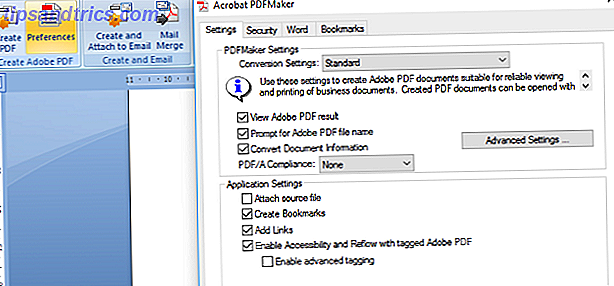
Crear un PDF es una excelente manera de garantizar que su documento se lea tal como lo escribió. No importa qué dispositivo se esté usando. La forma más fácil de compartir archivos y fotos con amigos desde cualquier dispositivo. La manera más fácil de compartir archivos y fotos con amigos desde cualquier dispositivo. Pero de las muchas aplicaciones de mensajería y servicios de redes sociales que ofrece. la experiencia de usuario más intuitiva para compartir archivos teniendo en cuenta tanto la velocidad como la seguridad? Lea más, su archivo será presentado exactamente como esperaba.
Si desea que su documento sea leído, es importante asegurarse de que sea fácil de leer. A menos que se tome el tiempo de pulir su trabajo 4 Métodos para crear y editar archivos PDF de forma gratuita 4 Métodos para crear y editar archivos PDF de forma gratuita De todos los tipos de archivos comunes que se encuentran en nuestro mundo informático, PDF es probablemente uno de los más restrictivos, mientras que al mismo tiempo están disponibles para que todos los usen (principalmente para leer) .... Leer más, no hay garantía de que su audiencia lo respetará cuando esté en sus manos. Para una comunicación efectiva y clara, necesita crear un documento nítido y conciso.
Siga estos consejos y estará en camino a un PDF de calidad profesional, listo para la circulación.
Asegúrese de que el documento esté etiquetado
Las etiquetas son una parte crucial para hacer que cualquier PDF sea accesible. Es posible que no pueda verlos, pero son la información que las aplicaciones usan para decodificar el documento y presentarlo como es debido. Lo mejor es verificar que el etiquetado esté habilitado antes de crear un PDF para que pueda estar seguro de que se verá exactamente como lo desea cuando otro usuario lo abra.
Si está creando un PDF con un programa como Adobe Acrobat, el etiquetado se habilitará de manera predeterminada. Sin embargo, ese podría no ser el caso si está usando Microsoft Word 10 Hacks simples de Microsoft Word que todos pueden hacer 10 Hacks simples de Microsoft Word que todos pueden hacer Nuestro conocimiento sobre Microsoft Word se prueba cada vez que obtenemos un documento para trabajar. Cada pequeño consejo aprendido en el camino ayuda. ¿Qué tal diez trucos más para su productividad diaria? Lee mas . Para verificar, diríjase a Acrobat Ribbon y seleccione Preferencias en la sección Crear PDF de Adobe ; puede que necesite instalar Adobe Reader o Adobe Acrobat para ver esto.
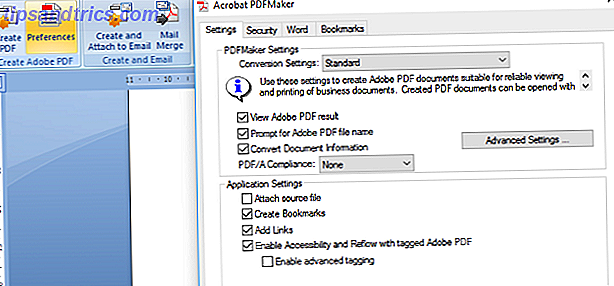
Aquí, debe asegurarse de que Habilitar accesibilidad y reflujo con Adobe PDF etiquetado esté marcado. Ahora, cuando crea un PDF en Word, use la opción Guardar como Adobe PDF en lugar de la funcionalidad básica que viene con el conjunto de aplicaciones de Office.
Si su documento lo requiere, también puede etiquetar manualmente utilizando Adobe Acrobat. Sin embargo, en la mayoría de los casos, el etiquetado automático será suficiente.
Haz tu texto atractivo y legible
La tipografía es crucial para cualquier documento que tenga un gran peso en el texto, por lo que hay mucho valor en el tiempo que dedicas al formateo de tu PDF. Encuentre una fuente apropiada y legible 5 Sitios para descubrir y descargar fuentes gratuitas 5 sitios para descubrir y descargar fuentes gratuitas Encontrar fuentes borradas con derechos puede ser un desafío. Hoy Cool Websites and Tools reúne cinco sitios con fuentes únicas que podrían ser perfectas para su próximo proyecto. Lee más y sigue con esto. Un tipo de letra sans serif es probablemente su mejor opción, ya que hace que el texto sea más fácil de leer.
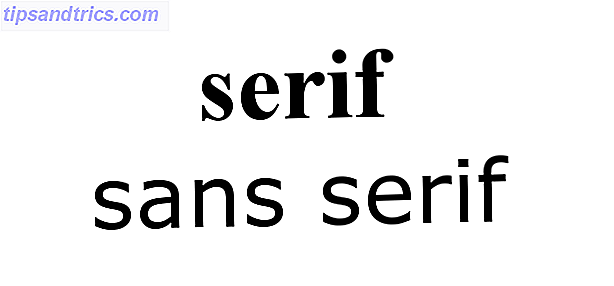
Como puede confiar en el tipo de archivo PDF para mantener el formato intacto, haga un uso completo del tipo de letra negrita y cursiva. Si desea llamar la atención sobre algunas palabras en particular, hágalas en negrita: si se trata de un pasaje largo que desea separar del resto del documento, póngalo en cursiva.
Incluir imágenes como apropiadas
Un documento PDF largo que está lleno de nada más que una página tras otra de texto va a desgastar a los lectores rápidamente. Las imágenes seleccionadas con sabiduría pueden romper esa monotonía y hacer que sea más fácil para su audiencia tomar la información que está tratando de transmitir.
Por supuesto, esto no debe tomarse como una causa para calzar las imágenes sin rima o razón, realmente tiene que ser algo que complemente su texto. Si una imagen no se ajusta a la factura, ¿por qué no intentas presentar parte de tu información como un gráfico o un diagrama? Crear diagramas y gráficos profesionales con estas 6 herramientas gratuitas Crear diagramas y gráficos profesionales con estas 6 herramientas gratuitas Los diagramas y diagramas no son únicamente el dominio de los trabajadores de oficina y las personas en el mundo de los negocios. Estas seis herramientas gratuitas en línea le dan el poder de visualización instantánea. Lee mas ? Con la consideración adecuada, eso agregará algo de variedad sin actuar como una distracción.

La clave aquí es que cualquier imagen que incluya tiene que agregar valor, o bien simplemente está agregando relleno al documento general. No espere hasta que haya terminado de escribir el documento para hacer consideraciones como esta; en su lugar, piense en agregar interés visual a medida que crea el archivo.
También vale la pena recordar que las imágenes pueden mostrarse incorrectamente, y que algunos usuarios pueden usar un sistema de conversión de texto a voz. 5 maneras de hacer que su computadora Windows le hable 5 maneras de hacer que su computadora Windows le hable Lea y escuche: deje que su PC haz la lectura Windows viene, integrado, con la capacidad de leer texto y las aplicaciones de terceros ofrecen funciones adicionales. Permítanos mostrarle los detalles. Lea el programa Más para escuchar su documento, en lugar de leerlo. Como tal, vale la pena agregar leyendas concisas a cualquier imagen que utilice para asegurarse de que el significado no se pierda.
Elija colores que minimicen la tensión ocular
Una cosa que puede alejar inmediatamente a un lector de su PDF es la fatiga visual. El texto negro sobre un fondo blanco puede ser bastante agotador de mirar durante largos períodos de tiempo, por lo que puede valer la pena elegir un esquema de color menos rallador.
Afortunadamente, esto es algo que es muy fácil de arreglar. En Adobe Reader, vaya a Editar > Preferencias y seleccione la categoría Accesibilidad . Luego, marque la casilla marcada Reemplazar colores del documento y seleccione un conjunto de colores personalizados que le resultará más fácil leer durante largos períodos de tiempo.
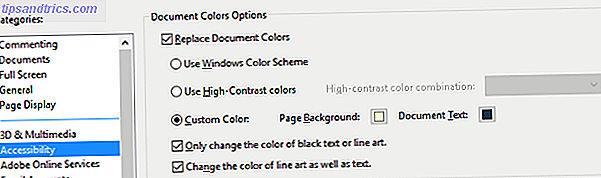
Aunque es una solución fácil cuando trabajas con documentos creados por otros, también es algo a tener en cuenta cuando creas tus propios archivos PDF. Lo fácil que es leer puede ser la diferencia entre que su trabajo no se lea y sus puntos sean ingeridos y entendidos.
Tenga cuidado con los métodos y dispositivos de transferencia
El acceso es un elemento clave de accesibilidad: si un usuario no puede tener acceso a su archivo, no podrá leerlo. Hay dos puntos principales a considerar cuando distribuye un PDF; a quién se lo está enviando y cómo lo leerán.
La primera consideración variará caso por caso. Por ejemplo, si se trata de un proyecto para el trabajo, es probable que la mejor forma de distribuirlo sea el sistema de mensajería interna preferido de su empresa. Si desea dirigirse a un público más amplio, podría valer la pena examinar el almacenamiento de archivos en línea como Dropbox. Haga que Dropbox sea aún más sorprendente con estos accesos directos que ahorran tiempo. Haga que Dropbox sea aún más sorprendente con estos accesos directos que ahorran tiempo. sus archivos, es mejor que haga todo lo posible para sacarle más provecho. Comience probando los increíbles accesos directos enumerados aquí. Lea más para asegurarse de que cualquier persona pueda obtener acceso al documento.
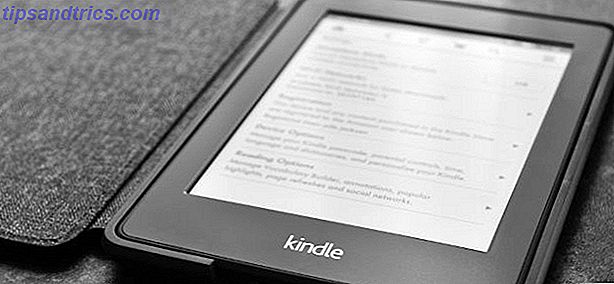
El dispositivo en el que su lector va a ver el PDF también es importante. Si solo es su computadora, entonces hay un cierto grado de flexibilidad con respecto a cómo llevan el archivo a su lector de PDF elegido. Sin embargo, si quieren usar un eReader Haga que sus archivos PDF sean más eReader-Friendly con Briss Haga que sus archivos PDF sean más eReader-Friendly Con Briss Read More, podría no ser una tarea tan simple.
Sin embargo, si ese eReader es un Kindle, hay una manera particularmente fácil de transmitir su documento. Descubra la dirección de correo electrónico Send-to-Kindle del dispositivo dirigiéndose a Manage Your Content and Device s> Settings > Personal Document Settings> Send-to-Kindle E-mail Settings. Simplemente envíe el PDF como un archivo adjunto a esa dirección, y estará disponible para su visualización en el Kindle.
¿Tiene un buen consejo para los usuarios que buscan hacer que sus documentos PDF sean accesibles? Háganos saber al respecto en la sección de comentarios a continuación.



